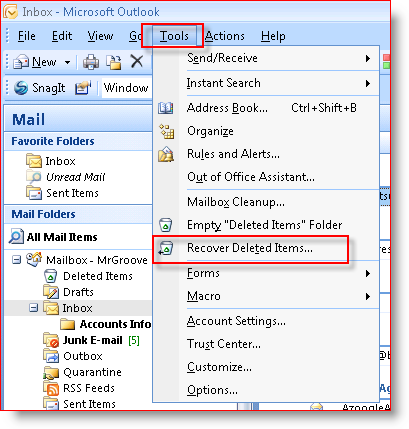Pulihkan Email yang Dihapus di Microsoft Outlook dari Folder Apa Pun
Microsoft Pandangan Microsoft / / August 23, 2022

Terakhir diperbarui saat

Memulihkan Item/Email yang Dihapus dari Folder mana pun di Outlook 2007 adalah trik yang sudah ada sejak lama. Saya pikir pertama kali saya menemukannya kembali di Outlook 2003 hari. Ini adalah tip yang sangat praktis karena jika Anda pernah memindahkan email dari Kotak Masuk atau Folder lain, satu-satunya cara untuk memulihkannya adalah menggunakan perintah Pulihkan Item yang Dihapus.
Sayangnya, bagaimanapun, perintah itu tidak diaktifkan secara default di folder mana pun kecuali Item yang Dihapus map.
Jadi, seperti yang bisa Anda bayangkan, tip ini bisa menjadi penyelamat. Tapi, sebelum saya mulai, pertama-tama mari kita bahas dasar-dasar seputar menghapus email di Outlook. Yeah yeah, aku tahu… apa yang bisa lebih sederhana daripada menghapus email? Benar, ini adalah tugas yang rumit tetapi, banyak orang jujur tidak sepenuhnya memahaminya jadi mari kita habiskan satu paragraf untuk meninjaunya dengan cepat.
Tiga Cara Berbeda untuk Menghapus Email di Outlook
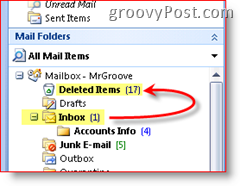
Metode 1
Katakanlah Anda sedang membaca email di Kotak Masuk Anda. Jika Anda Menghapus email dengan menekan tombol Hapus Kunci pada keyboard atau sorot email, lalu klik tombol X ikon di Outlook Toolbar, email akan dihapus. Yah, tidak juga.
Saat email dihapus di Outlook, email tersebut hanya memindahkan email tersebut ke folder Item Terhapus tempat Anda dapat masuk dan memulihkannya jika Anda tidak sengaja menghapus email. Untuk "menyelesaikan" pekerjaan, cukup Hapus email lagi di folder Item Terhapus atau Klik Alat, Kosongkan Folder Item Terhapus. Tindakan ini akan menghapus secara permanen semua yang ada di Folder Item yang Dihapus (baiklah - saya akan membicarakannya lebih lanjut nanti).
Metode ke-2
Beberapa orang (saya) tidak ingin email yang tidak berguna (yang sudah saya hapus sekali) mengacaukan kotak surat mereka dan menghabiskannya ruang kuota di server kotak surat dan, saya tidak ingin menghabiskan waktu mengosongkan folder Item Terhapus (Recycle Bin untuk Pandangan). Jadi, untuk hapus permanen sesuatu dari Inbox (atau folder lain di Outlook) cukup tahan tombol Shift dan tekan Delete (atau Klik ikon X di Outlook Toolbar). Jika Anda melakukannya dengan benar, Anda akan mendapatkan prompt berikut yang menanyakan Anda – apakah Anda yakin?
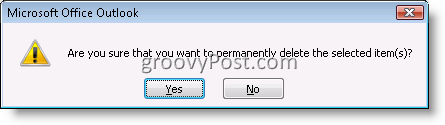
Jika Anda mengklik Ya, email akan dihapus secara permanen dan tidak dipindahkan ke folder Item Terhapus.
Metode ke-3
Metode terakhir untuk menghapus item email di Outlook adalah memindahkan email dari kotak surat Anda ke a PST mengajukan. Ketika Anda PINDAHKAN email dari mana saja di akun Outlook Anda ke PST, pada dasarnya menggunakan fitur Hapus Permanen (dari Metode ke-2 di atas) kemudian menyalin email ke file PST Anda. Jadi, jika Anda pernah mencari email tersebut, email tersebut akan hilang kecuali Anda menggunakan langkah-langkah di bawah ini untuk memulihkan email yang dihapus secara permanen dari Item yang Dihapus dan folder lain di Outlook.
Cara Memulihkan Item Email yang Dihapus Secara Permanen Dari Folder Item Terhapus Outlook 2007
Bahkan jika Anda mengosongkan folder Item Terhapus, Anda masih dapat memulihkan email yang dihapus untuk waktu yang singkat (durasi yang tepat bergantung pada cara Anda mengonfigurasi server Exchange).
Klik Anda Item yang Dihapus folder, cmenjilatPeralatan, klik Pulihkan Item yang Dihapus
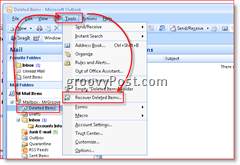
Klik itu Surel Anda ingin sembuh, KlikPulihkan Item yang Dipilih ikon (seperti yang ditunjukkan di bawah) untuk mengambil email
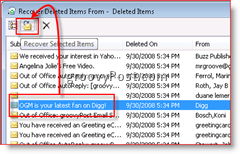
Catatan: Jika Anda mengklik Ikon pertama, itu akan memilih semua email yang tersimpan di "Tempat Sampah" atau arsip Item yang Dihapus. Anda kemudian dapat memilih Pulihkan Item yang Dihapus atau tekan Ikon X untuk menghapus semuanya dari server. Keamanan Paranoid pengguna (atau ppl hanya mencoba untuk menutupi jejak mereka) menggunakan metode ini untuk menghapus semua jejak email dari server.
Setelah pemulihan, email yang dipulihkan tersebut akan muncul lagi di folder Item Terhapus Anda.
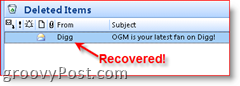
Pulihkan Item yang Dihapus dari Semua Folder
Memulihkan Item yang Dihapus Secara Permanen dari folder Item Terhapus Anda (kedengarannya lucu) sederhana karena fitur ini diaktifkan secara default di Outlook 2000, 2003, dan Outlook 2007. Sayangnya, default ini tidak berlaku untuk semua folder lainnya. Pengaturan default ini penting untuk diketahui. Karena, jika Anda seperti saya, dan Anda menekan Shift-Hapus pada email di Kotak Masuk, Item Terkirim, atau folder lain, item email akan tetap ada di sana sampai file dibersihkan secara permanen oleh server (seperti yang disebutkan di atas, periode ini bervariasi tergantung pada Exchange Server konfigurasi.)
Jadi yang harus kita lakukan adalah segera membuat perubahan Registry di komputer Anda untuk mengaktifkan fitur tersebut, dan kemudian prosesnya akan bekerja dengan cara yang sama seperti yang dilakukan di Langkah 1 dan 2. Dengan itu, mari kita langsung ke dalamnya.
Catatan: Jika Anda tidak nyaman memodifikasi registri Anda Langkah 3 – 6, cukup klik di sini untuk mengunduh file .reg. Simpan file ke Hard Drive Anda dan Luncurkan. Ini akan secara otomatis memperbarui registri Anda untuk Anda dan mengonfigurasi semua folder sehingga Anda dapat Memulihkan item yang Dihapus dari mereka. Pengguna IE cukup mengeklik tautan di atas, tetapi Pengguna Firefox mungkin perlu mengeklik Kanan tautan di atas dan mengeklik Simpan tautan sebagai.
Tutup Outlook,KlikTombol Mulai dan Tipe:Regedt32 dan tekan Memasuki kunci untuk membuka Editor Registri Windows
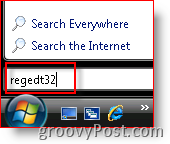
Jelajahi ke Komputer\HKEY_LOCAL_MACHINE\Software\Microsoft\Exchange\Client\Options
KlikPilihan Pohon/Folder (seperti yang ditunjukkan di bawah), Sunting, Baru, Nilai DWORD
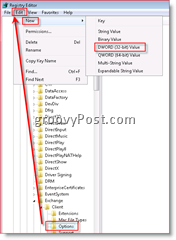
Jenis nama Tempat SampahSelalu Aktif,Klik dua kali Entri baru, dan ketik 1 untuk mengatur nilainya
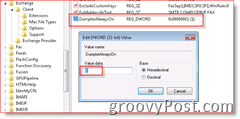
Lagi: Jika Anda tidak nyaman memodifikasi registri Anda Langkah 3 – 6, cukup klik di sini untuk mengunduh file .reg, simpan ke PC Anda dan jalankan.
Semua selesai. Tutup Windows Registry Editor dan Buka Microsoft Outlook.
Jika Anda mengklik Item Terkirim atau Kotak Masuk Anda, Anda akan melihat bahwa Anda memiliki perintah baru di bawah item menu Alat seperti yang ditunjukkan dari cuplikan layar ke kanan.
Lain kali Anda melakukan Shift-Delete pada email dan menghapusnya secara permanen, atau memindahkan file dari Kotak Masuk Anda langsung ke .PST dan perlu memulihkannya karena alasan tertentu, Anda bisa. Cukup klik pada Anda Kotak masuk >Alat, Pulihkan Item yang Dihapus.